Olay odaklı İşlem Zinciri (EPC) diyagramları, iş süreci iş akışlarını gösterir ve iş mühendisliği için SAP R/3 modelleme kavramlarının önemli bir bileşenidir. EPC diyagramları, bir iş sürecinin denetim akışı yapısını olaylar ve işlevler zinciri olarak göstermek için grafik semboller kullanır. İş sürecinizin üst düzey, görsel modelini oluşturmak için Visio'daki EPC Diyagramı şablonunu veya EPC diyagramı şekillerini kullanın.
EPC diyagramlarında kullanılan yapı taşları şunlardır:
-
Diyagramın temel yapı taşları olan işlevler. Her işlev yürütülen bir etkinliğe karşılık gelir.
-
bir işlev yürütülmeden önce veya sonra gerçekleşen olaylar veya her ikisi. İşlevler olaylara bağlıdır.
-
Etkinlikleri ve olayları ilişkilendiren bağlayıcılar. Üç tür bağlayıcı vardır: AND, OR ve özel OR (XOR).
Tamamlandıktan sonra, SAP R/3 sistemini modellemek için başvuru olarak EPC diyagramını kullanabilirsiniz.
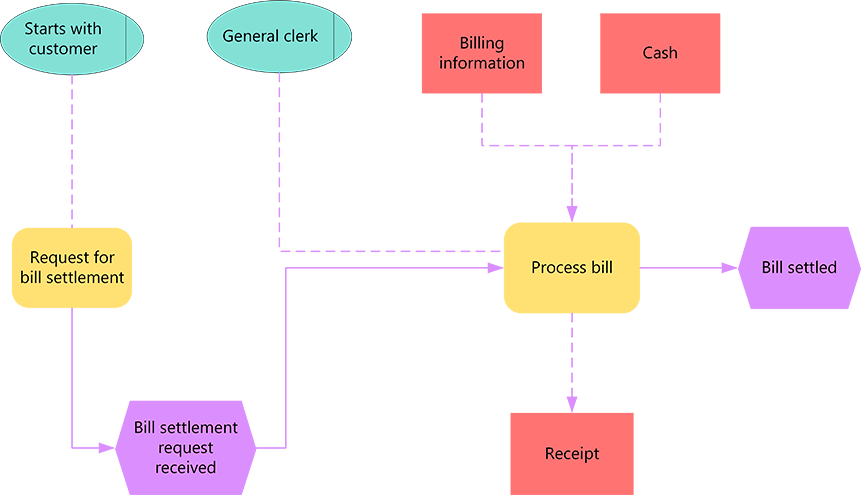
EPC diyagramı oluşturma
-
Visio'yu açın.
-
EPC diyagramı şablonundan, İş kategorisinde bulunabilecek yeni bir diyagram oluşturun.
-
EPC Diyagramı Şekilleri'nden, iş sürecinizi temsil etmek istediğiniz şekilleri çizim sayfasına sürükleyin.
-
Şekilleri bağlayın:
-
Bir şekli kalıptan çizim sayfasına sürükleyin ve başka bir şeklin yakınına yerleştirin.
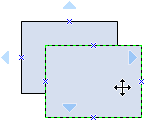
-
Farenin düğmesini bırakmadan işaretçiyi mavi üçgenlerden birinin üstüne getirin. Üçgen koyu mavi renge dönüşür.
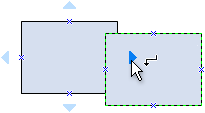
-
Fare düğmesini bırakın. Şekil, çizim sayfasına yerleşir ve her iki şekle de bir bağlayıcı eklenip tutkallanır.
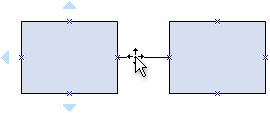
İpucu: Bağlayıcıdaki okun yönünü tersine çevirmek için, Uçları Ters Çevir komutuna tıklayarak bağlayıcının uçlarını ters çevirebilirsiniz. Bunu yapabilmek için önce şeridin Sonuna Ters Çevir komutunu eklemeniz gerekir. Daha fazla bilgi için bkz. Bağlayıcı okunun yönünü ters çevirme.
-
-
Şekle metin eklemek için şekli seçin ve yazın. Yazmayı bitirdiğinizde, metin bloğunun dışına tıklayın.
Notlar:
-
Metni düzenlemek için şekle çift tıklayın, imleci metni değiştirmek istediğiniz yere getirin ve sonra gerektiği gibi düzenleyin.
-
Bir şekli destekleyen veya açıklayıcı belgelere köprü oluşturmak için şekle sağ tıklayın ve Köprü'leri seçin.
-
Birden çok şekli dikey veya yatay olarak hizalamak için hizalamak istediğiniz şekilleri seçin ve giriş sekmesinde Hizala'ya tıklayın ve bir seçenek belirleyin.
-
Üç veya daha fazla şekli düzenli aralıklarla dağıtmak için şekilleri seçin ve Giriş sekmesinde Konum'a tıklayın ve üç Dağıt seçeneğinden birini belirleyin.
-
EPC diyagramı oluşturma
Not: Web için Visio 'da, EPC şekilleri yalnızca Visio Plan 1 ve Visio Plan 2 aboneleri tarafından kullanılabilir. Microsoft 365’te Visio kullanıcıları tarafından kullanılamaz.
-
Web için Visio'yu açın.
-
Yeni boş çizim'i seçin.
-
Şekiller bölmesindeki arama kutusuna EPC yazın ve Enter tuşuna basın.
-
Sonuçlarda EPC Diyagramı Şekilleri'ni ve ardından Ekle'yi seçin.
-
İş sürecinizi temsil etmek istediğiniz şekilleri çizim sayfasına sürükleyin.
-
Şekilleri her zamanki gibi bağlayın. Şekilleri bağlama hakkında genel bilgi için bkz. Şekiller arasına bağlayıcı ekleme.
-
Şekle metin eklemek için şekli seçin ve yazın. Yazmayı bitirdiğinizde, metin bloğunun dışına tıklayın.
Şekillerle çalışma hakkında bilgi için bkz. Web için Visio'da şekilleri yönetme.










